Macでの作業、あなたはショートカットキーを使いこなしているでしょうか。実際、「簡単なものは知っているけれど、ほとんど使いこなせていない」という人も多いかと思います。
そこで今回は、Macのショートカットキーを使うメリットや一覧表、必ず覚えておきたいショートカットキーを10個をご紹介します。ショートカットキーを習得すれば、あなたの仕事は劇的にスピードアップするでしょう。
ショートカットキーとは
ショートカットキーとは、パソコンのキーボードを使い、操作を簡略化できる機能のこと。
ショートカットキーを使用することで、キーボードのみ操作すれば良く、マウス操作は必要ないため、その分作業効率が上がります。
ショートカットキーを覚えるメリット
ショートカットキーを覚えると、以下2点のメリットを得られます。
- マウスだと目当ての操作を指定するまでに時間がかかるのに対して、ショートカットキーを使用すれば一瞬で操作を指定し、実行できる
- マウスとキーボードを行ったり来たりして操作するよりも、キーボードだけで操作ができた方が効率の良い作業ができる
例えば、「吾輩は猫である。名前はまだない。」という文章をコピー&ペーストしたい時。
マウスを使う場合は、下記のような工程が必要です。
【マウスを使う場合】
コピーしたい範囲を指定してコピーを選択します。
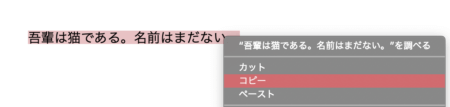
そして再度右クリックし、ペーストを選択します。
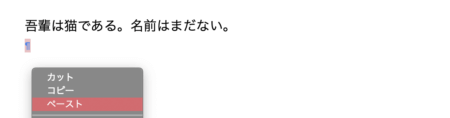
コピー&ペーストが完了しました。

マウスでの煩わしい操作に対して、ショートカットキーを使用すると、一瞬でコピー&ペーストが完了します。
【ショートカットキーを使用する場合】
コピーしたい範囲を指定して、コピーを指定するショートカットキー「command(⌘) + C」を押す。

ペーストを指定するショートカットキー( command + V)を押して、ペースト完了です。

他にも、様々な機能をショートカットキーを駆使して、一瞬で機能を実行できます。できるだけ多く覚えて、時短と作業効率のアップを図りましょう。
Macのショートカットキー一覧
それでは、実際にショートカットキーの一覧をご紹介します。
基本的なショートカットキー
| command + C | コピー |
| command + V | ペースト(貼り付け) |
| command + X | 切り取り |
| command + Z | 取り消し |
| command + A | 全てを選択 |
| command + F | 検索 |
便利なショートカットキー
| command + G | 次を検索:直前に検索した項目が次に出現する箇所を探す。 |
| command + H | 最前面のアプリウィンドウを非表示にする |
| command + M | 最前面のアプリのウィンドウを非表示にする |
| command + O | 保存されたファイルを開く |
| command + P | 印刷する |
| command + S | ファイルを保存する |
| command + T | 新しいタブを開く |
| command + W | 最前面のウィンドウを閉じる |
| command + Q | アプリを終了する |
| command + スペースバー | Spotlight検索をする |
| control + command + スペースバー | 文字ビューアの表示 |
| control + command + F | アプリをフルスクリーンで使う |
| command + tab | アプリケーションを切り替える:現在起動しているアプリケーション |
| shift + command + 5 | スクリーンショットを撮る、もしくは画面収録をする |
| shift command + N | Finderで新しいフォルダの作成をする |
| command + カンマ(,) | 最前面のアプリの環境設定を開く |
| control + command + Q | 画面をロックする |
| shift + command + Q | macOSユーザアカウントからログアウトする |
Finderとシステムに関するショートカット
| command + D | 選択したファイルを複製する |
| command + E | 選択したディスク、もしくはボリュームを取り出す |
| command + F | FinderウィンドウでSpotlight検索を開始する |
| command + I | 選択したファイルの「情報を見る」ウィンドウの表示 |
| command + R |
|
| shift + command + C | 「コンピュータ」ウィンドウを開く |
| shift + command + D | 「デスクトップ」フォルダを開く |
| shift + command + F | 「最近使った項目」ウィンドウを開く、もしくは最近表示・変更したファイルを全て表示する |
| shift + command + G | 「フォルダへ移動」ウィンドウを開く |
| shift + command + H | macOSユーザアカウントのホームフォルダを開く |
| shift + command + I | iCloud Driveを開く |
| shift + command + K | 「ネットワーク」ウィンドウを開く |
| shift + command + L | 「ダウンロード」フォルダを開く |
| shift + command + N | 新しいフォルダを作成する |
| shift + command + O | 「書類」フォルダを開く |
| shift + command + P | Finderウィンドウのプレビューパネルの表示と非表示を切り替える |
| shift + command + R | 「Air Drop」ウィンドウを開く |
| shift + command + T | Finderウィンドウのタブバーの表示と非表示を切り替える |
| control + shift + command + T | Finderで選択した項目をDockに追加する |
| shift + command + U | 「ユーティリティ」フォルダを開く |
| option + command + D | Dockの表示/非表示を切り替える |
| control + command + T | 選択した項目をサイドバーに追加する |
| option + command + P | Finderウィンドウのパスバーの表示/非表示を切り替える |
| option + command + S | Finderウィンドウの再度ばーの非表示/表示を切り替える |
| command + スラッシュ(/) | Finderウィンドウのステータスばーの非表示・表示を切り替える |
| command + J | 表示オプションを表示する |
| command + K | 「サーバへ接続」ウィンドウを開く |
| command + L | 選択した項目のエイリアスを開く |
| command + N | Finderの新しいウィンドウを開く |
| option + command + N | 新しいスマートフォルダを作成する |
| command + Y | クイックルックを使って、選択したファイルをプレビューする |
| option + command + Y | 選択したファイルのクイックルックスライドショーを表示する |
| command + 1 | Finder ウィンドウの項目をアイコン形式で表示する |
| command + 2 | Finder ウィンドウの項目をリスト形式で表示する |
| command + 3 | Finder ウィンドウの項目をカラム形式で表示する |
| command + 4 | Finder ウィンドウの項目をギャラリー表示にする |
| command + 左角かっこ([) | 前のフォルダに移動する |
| command + 右角かっこ(]) | 次のフォルダに移動する |
| command + delete | 選択した項目をゴミ箱へ移動する |
| shift + command + delete | ゴミ箱を空にする |
| command + B | 選択したテキストを太字にする |
| command + I | 選択したテキストを斜体にする |
| command + K | WEBリンクを追加する |
| command + U | 選択したテキストに下線を引く |
| command + T | 「フォント」ウィンドウの表示/非表示を切替する |
| command + D | 「開く」ダイアログまたは「保存」ダイアログ内で「デスクトップ」フォルダを表示する |
| control + A | 行または段落の先頭に移動する |
| control + E | 行または段落の末尾に移動する |
| control + F | 1文字分進む |
| control + B | 1文字分戻る |
| control + L | カーソルまたは選択範囲を表示領域の中央に表示する |
| control + P | 1行上に移動する |
| control + N | 1行下に移動する |
| control + O | 挿入ポイントの後に1行挿入する |
| control + T | 挿入ポイントの右側の文字と肥大側の文字を置き換えする |
| command + { (左中かっこ) | 左揃えにする |
| command + } (右中かっこ) | 右揃えにする |
| shift + command + 縦棒(|) | 中央揃えにする |
| option + command + C | 選択した項目の書式設定をクリップボードにコピーする |
| shift + command + S | 別名で保存する |
特に覚えておくべきショートカットキー10選
ここまで、数多くのショートカットキーご紹介しました。
しかし、実際に全て覚え切るのはすぐには難しいでしょう。また、ほとんど使わないショートカットキーについては覚える必要がそもそもないと思います。
 もっさん
もっさん
そこで、紹介した中でも特に覚えておきたいショートカットキーを10個ご紹介します。
| command + C | コピー |
| command + V | ペースト |
| command + X | 切り取り |
| command + A | 全てを選択 |
| command + Z | 取り消し |
| command + S | ファイルを保存する |
| command + shift + S | 別名で保存する |
| command + H | 最前面のアプリウィンドウを非表示にする |
| command + W | 最前面のウィンドウを閉じる |
| command + Q | アプリを終了する |
まとめ
ショートカットキーを使うと、作業効率は格段にアップします。
まずは見ながらでもいいので、積極的にショートカットキーを使っていきましょう。使用するうちに、少しずつ身についていくのが実感できと思います。